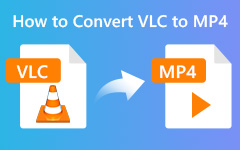MP4 egyesítése VLC-ben - Miért nem lehet az MP4-videókat egyesíteni a VLC-ben a kívánt módon?
Sokoldalú médialejátszóként a VLC lehetővé teszi a videók lejátszását, az MP4 fájlok konvertálását és a média fájlok szerkesztését. Ha az MP4-ben van néhány kis videoklip, egyesítheti az MP4 fájlokat a VLC Media Player programmal. De előfordulhat, hogy nem tudja egyesíteni a videókat különböző videoformátumokban. Még ha összevontad is az MP4 fájlokat, a kimeneten nincs kép, sőt a videó és a hang sincs szinkronban. Mit kéne tenned? Csak tudjon meg többet hogyan lehet egyesíteni az MP4-et a VLC-ben és a legjobb alternatíva a cikkből.

1. rész: Hogyan kombinálhatom az MP4 fájlokat a VLC-ben
Csak töltse le és telepítse a VLC Media Player legújabb verzióját Windows vagy Mac számítógépére. Ha meg kell változtatnia az okostelefonnal készített portrévideókat, akkor az alábbiak szerint forgathatja és kombinálhatja az MP4-et VLC-ben.
Miután elindította a VLC Media Player alkalmazást, léphet a Eszközök fülre, és válassza a Hatások és szűrők választási lehetőség. Kattintson a Video Effects és ellenőrizze a Forgatás választási lehetőség. Ezt követően beállíthatja a 360 fokos csúszkát az MP4 fájlok kívánt forgatásához.
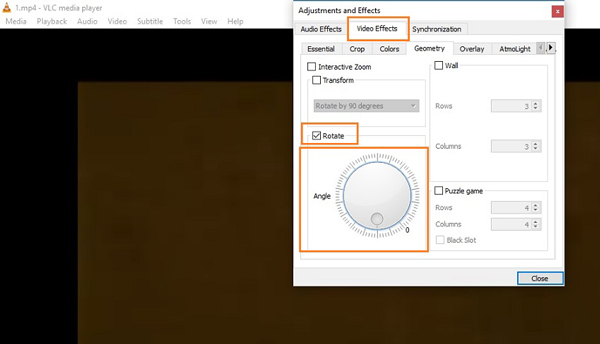
Menj a Megnézem Lapot, és válassza ki a Speciális vezérlők lehetőség kisebb klipek készítésére. Kattintson a piros körre Felvétel gombot lefelé, játssza le a videót, amikor eléri azt a végpontot, ahová fel akarja osztani az MP4 videót. Megkaphatja a vágott videót a következő helyre: Saját videóm mappát.

Ezután kattintson a gombra Média fülre, és válassza a Több fájl megnyitása lehetőség az egyesíteni kívánt MP4 fájlok VLC Media Playerbe történő betöltésére. Ellenőrizze, hogy a videók ugyanabban a videó formátumban vannak-e, különben előzőleg MP4-re kell konvertálni a videókat.
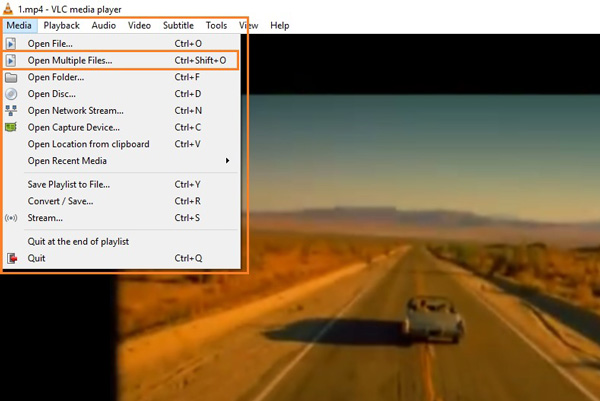
Kattints a hozzáad gombot a filé lapon adhatja hozzá az MP4 videofájlokat az egyesítés után lejátszani kívánt sorrendnek megfelelően. Menj a játszani majd kattintson a gombra Megtérít gombra a legördülő menüből az MP4 fájlok VLC Media Player segítségével történő egyesítéséhez.
2. rész: Az MP4 fájlok kombinálásának legjobb VLC alternatívája
Ha túl bonyolult az MP4 fájlok egyesítése, vagy lehetetlen kombinálni őket a VLC Media Player segítségével, Tipard Video Converter Ultimate a kívánt VLC Media Player alternatíva az MP4 fájlok egyszerű egyesítéséhez. Lehetővé teszi a videó vágását, a médiafájlok forgatását, az MP4 egyesítését, videószűrők alkalmazását, szöveges és képi vízjel hozzáadását, sőt audio sáv / felirat hozzáadását is könnyedén.
- 1. Kombinálja és egyesítse az MP4 videókat a sorrend szerint.
- 2. Kombinálás előtt vágja le és forgassa el az MP4-et a nem kívánt részek eltávolításához.
- 3. Támogasson több mint 500 fájlformátumot, amelyekkel közvetlenül kombinálhatja a fájlokat.
- 4. Konvertálja az egyesített MP4 videókat közösségi oldalakra, eszközökre és egyebekre.
Az MP4 fájlokat gyorsan egyesítheti a Video Merger funkcióval.
A VLC-alternatíva elindításához kattintson a gombra ingyenes letöltés gombra kattintva telepítheti az asztalra.
Ezután kattintással beléphet az MP4 összevonásba Eszköztár > Videó egyesülés.

Ezután importálhatja az MP4 videót a központi elemre kattintva +.

Importáljon további MP4 videoklipeket a ikonra kattintva hozzáad gomb. Ezt követően kattintson a Export gombbal mentheti az egyesített MP4 videót az asztalra.

Az Átalakító funkcióval MP4 fájlokat is kombinálhat.
Töltse le és telepítse MP4 egyesülés VLC alternatívaként elindíthatja a programot, és kiválaszthatja a Megtérít menü. Kattintson a Plus gombra az MP4 fájlok programba történő betöltéséhez. Sőt, kötegelt eljárással több videót is húzhat.

Miután importálta az MP4 fájlokat, rendezheti az egyesíteni kívánt videók sorrendjét. Ha egyszerűen össze kell egyesítenie az MP4 videót, akkor ellenőrizheti a Egyesítés egy fájlba opció a kiválasztott MP4 fájlok egyesítéséhez.

Az MP4 fájlok kívánt részének egyesítéséhez kattintson a gombra is Csipesz ikon a kezdő és a végpont beállításához, hogy a videót különböző részekre bontsa. Kombinálhatja az MP4 különböző szegmenseit a Egyesülés egybe opciót.

Sőt, te is tömörítse a kombinált MP4 videót, alkalmazza a videóeffektusokat, vagy adjon hozzá vízjelet a videóhoz. Csak kattintson a gombra Mentés ide opcióval válassza ki a célmappát, majd kattintson a gombra Összes konvertálása gombra az MP4 videók egyesítéséhez.
3. rész: Gyakori kérdések az MP4 VLC-beolvadásának problémáival kapcsolatban
Miért nincsenek egyesített MP4 fájlok képei a VLC-ben?
Csak nézze meg az MP4 videókat a VLC Media Player alkalmazásban, hogy megtudja, sérültek-e a fájlok. Ismét egyesítheti az MP4-et a VLC-vel, hogy megbizonyosodjon arról, hogy a probléma nem a hiányos átalakítással vagy egy videokodek problémával kapcsolatos.
Nem lehet beállítani egy célmappát az egyesített MP4 videók számára a VLC-ben?
Ha több MP4 fájlt ad hozzá a VLC-hez, akkor nem tudja testreszabni a videókat. Ha több mint 5 videoklipje van, és ezeket egészére kell konvertálnia, egyesítse őket egyesével. Ha együtt kell kombinálnia az MP4 fájlokat a VLC-vel, válasszon helyette egy alternatív megoldást.
Van-e módszer az audio egyesítésére egy MP4-ből és a videó egy másik MP4-ből a VLC Media Player alkalmazással?
Miután importálta az MP4 fájlokat a programba, ellenőrizheti a További lehetőségek megjelenítése és a Másik média lejátszása szinkron módon. Ezt követően kiválaszthatja a Eszközök és válassza a preferenciák menü tétel. Jelölje be a Minden termék választás a Beállítások megjelenítése mezőben. Görgessen az Audio opcióhoz a beállításhoz Audio deszinkonizálás kompenzáció a kívánt eltolt értékre. Ez a módszer az egyik MP4-ből származó audió és a másik videofájlok egyesítése a VLC Media Player programmal.
Következtetés
Mikor kell egyesítse az MP4 fájlokat a VLC Media Player programmal, a részletes folyamatról többet megtudhat a cikkből. Van néhány korlátozás a kombinációval kapcsolatban, mint például a videó formátum, a hang szinkronizálása és egyebek. A Tipard Video Converter Ultimate-nek a végső alternatívának kell lennie, ha az MP4 fájlokat egészként kell egyesítenie.